
- 結婚式の動画を作ったけど、家庭用DVDプレイヤーで再生できるDVDにできない!
- Windows10ではDVDプレイヤーで再生出来るDVDに書き込み出来ないの?
- 結婚式まで時間がない!助けてー!!
とお悩みの方はいませんか?
結婚式の前に変なことで不安になりたくない。結婚式に向けてもっと大事な準備がしたい!そんな方のための記事です。


目次
Windows10で家庭用DVDプレイヤーで再生できるように焼くことができない!解決方法はこれ!
これが答えです。
つらすぎますよね(ノД`)
だから、自作の動画を家庭用のDVDプレイヤーで再生出来るDVDディスクにするためには、書き込み専用ソフトを新しくインストールする必要があります。
DVDに書き込みが出来るWindows10の無料ソフト 「Windows DVDメーカー」

結論:Windows10ではDVDプレイヤーで再生出来るDVDディスクは書き込みすることが出来ません。
実は、Windows7までは出来たんですけど。。Windows 10の方は書き込みができなくなってしまったんです。泣
改悪は本当に勘弁してほしいです。。


①Windows Movie Makerを立ち上げます
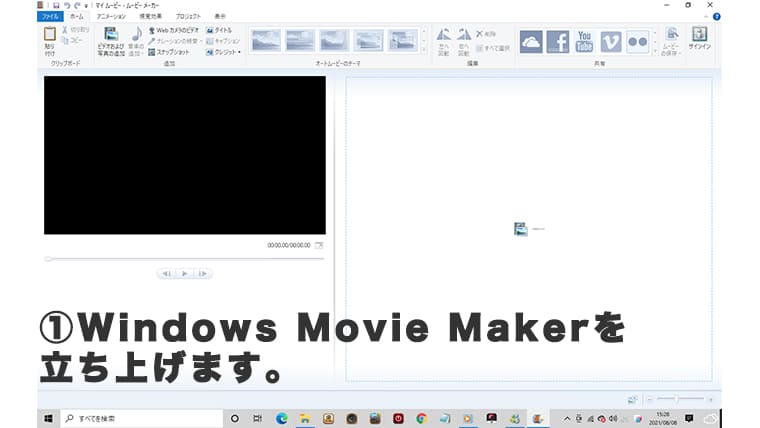
②書き込みたい動画(.mp4や.movなどの拡張子の動画)を選択します。

③□で囲った場所に【DVD書き込み】の項目がある人(Windows7)はここから書き込みます。残念ながらWindows10のパソコンには書き込みの項目が出来てきません。

参考外部リンク:Windowsのバージョンを確認する方法


DVDに書き込みが出来るWindows10の無料ソフト 「Windows Media Player」



ということで、自作のMP4の動画をDVDでプレイヤーで見ることができるDVDディスクに書き込んでみることにチャレンジしてみます。
結果:DVDプレイヤーで再生できるように焼くことは出来ませんでした。
これはかなり!!間違いやすいと思うので悪い例としてご紹介します。
①書き込みたい動画(.mp4や.movなどの拡張子の動画)を選択します。

②書き込みの開始を押します
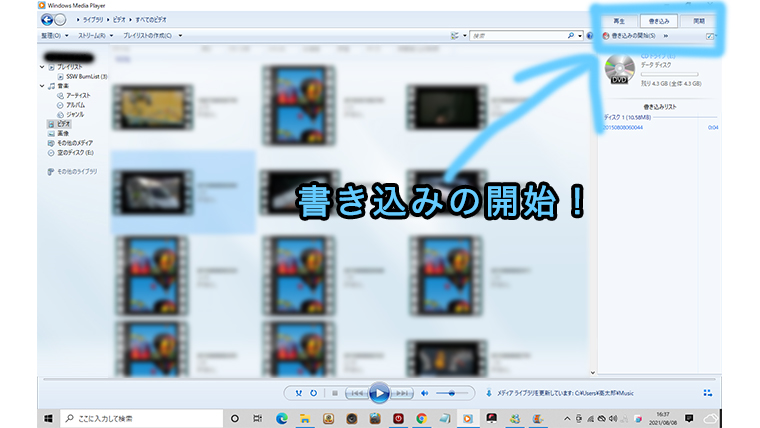
③書き込みを待ちます。
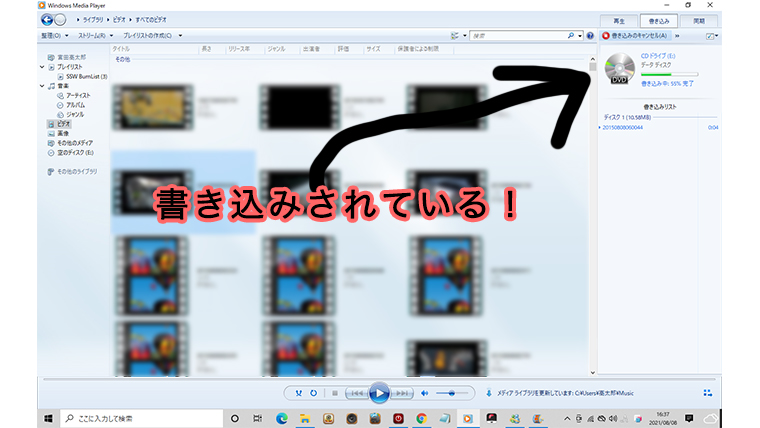
実は、これで自作の動画をDVDに書き込みが出来ます。しかも、パソコンでちゃんと再生もされるんです。
ここが大きな間違いの元です!!
すごく分かりにくいんですけど。。
DVDの書き込みには2通りの形式が存在します。

上の画像にあるように、家庭用DVDプレイヤーで再生できるように焼く【DVD Video形式】とUSBメモリのような役割の【DVDデータ形式】です。
Windows Media PlayerではUSBメモリのような役割の【DVDデータ形式】でDVDディスクに書き込まれます。
だから!!


って思っても、USBメモリの代わりのデータなのDVDプレイヤーでは再生出来ないんです。
DVDに書き込みが出来るWindows10のフリーソフト
DVDに書き込みが簡単に出来るWindow10のフリーソフトを探しました。
結果から言って 簡単にできるフリーソフトは無いです!!
いくつか自作の動画をDVDプレイヤーで再生できるDVDディスクにしてくれるフリーソフトはあるようですが。。
- かなりパソコンに詳しくないと使えないものや。
- 無料!!と書いていても結局透かし入っているものや。
- なんか変な物(ウイルスじゃないよね。)まで付いてくるもの。
簡単ではないのですが、一つ使えそうなものがあったのでまたそれは近日中にご紹介します。
【追記】
使えそうなフリーソフトを見つけました!その名もDVD Stylerです。
簡単ではないですが、書き込みすることが出来ました!!
気になる方は下記の記事をご覧ください!
DVDに書き込みが出来るWindows10対応の【DVD memory】が最速で簡単!
DVDプレイヤーで再生できるDVD書き込みソフト(Windows7/8/10を含む)は、見つけることが出来ませんでした。
結局。
有料版にはなりますがWondershareのDVD Memoryを買いました。
これがさすがの有料版!!!
控え目に言って超最高!!
使い方は簡単過ぎる3ステップです。
1 1クリックでDVDを作成をクリック!!

2書き込みたい動画をドラッグ&ドロップ
![]()
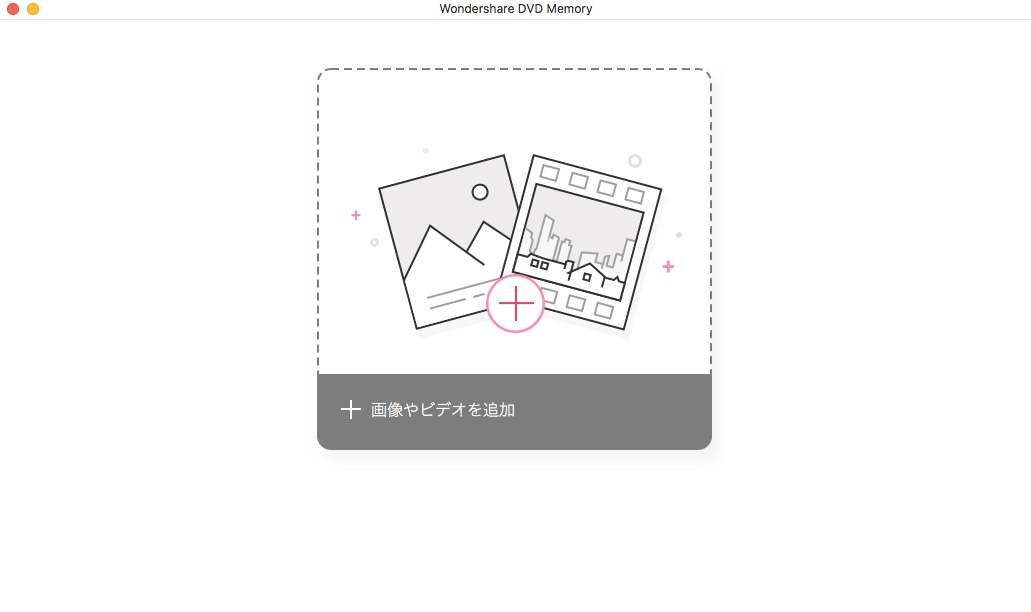
AVI、 MP4、 M4V、 MOV、 MKV、 FLV、 WMV、 MPG、 MPEG、 VOB、 DV、 NUT、 FLV、 3GP、 3G2、 DAT、 TP、 ASF、 DVR-MS、 MOD、 TOD、 RM、 RMVB HD 、HD AVI、 MTS/M2TS/TS/TRP、 HD WMV、 HD MKV、 HD MOV、 HD MPG、 HD MP4


3 簡単な設定をして書き込むだけ![]()

ラインマーカーのところだけ設定してくださいね!
基本的にはこの画像を真似してもらえればOKです!!
ソフトを入れて10分もすれば書きあがります。まじでストレスフリー!!


Wondershare DVD Memory (Windows版) 簡単かつ強力なDVDツールボックス DVD作成 BD作成 永続ライセンス|ワンダーシェアー
最高のソフトなんですけど。。
やっぱりちょっとお値段はします。仕方ないですけどね。
安く・早く家庭用DVDプレイヤーで再生できるDVDを作る方法!
ここまで読んでいただいた方ならDVD Memoryを買うのが最良の方法であることを理解してもらえたと思います。
でも、ちょっと値段が気になる どうせ結婚式に一回しか使わないから勿体無いな。
という方もいらっしゃると思います。
そこで!!おすすめなのが!!
メールに動画を添付するだけでDVDに書き込んで発送してくれるDVD Paint.comさんです!

なんとDVD一枚1,500円(送料込み)で発送してくれます!!


- 一回のDVD作成のためにソフトを買うのは嫌だな。
- もうこれ以上時間をかけたくない。
- 業者に任せて安心して結婚式を迎えたい!
とお考えの方は、メールで簡単にDVDプレイヤーで再生できるDVDディスクに焼いてくれるDVD書き込み専門店 DVD Paint.comにお願いするのをおすすめします。
\DVD書き込み専門店/
※今なら送料無料
DVD書き込みサービスをしている店舗や業者さんを比較してまとめました!
【こちらの記事もおすすめです!】
まとめ
長くなったのでまとめます。
DVDプレイヤーで再生出来るDVDディスクを焼く(書き込む)方法は、Windows DVDメーカーがある。が、うまくいかないこともあるし、動画のファイル形式もかなり限定的である。
フリーソフトは、多分ない。
DVDに書き込むソフトは、DVD Memoryが最強!!
買ったらすぐにDVDに出来る。
けど、金額が気になる もしくは どうせ一回しか使わない。
という方は、DVD Paint.comにお願いするのが最速で最短です!
最後までお読みいただきありがとうございました!































返信が遅れて申し訳ございません。もちろん出来ますよ!かなり多くの種類があって面白いですよー1
ありがとうございます、実は06/12に、編集完了したDVD projectを書き込み直前に「どれから書き込みしますか」の メッセージが突然にこの画面に表示された、(1)のプロぜクトをクリックすると、書き込みが開始されて、「完了」しましたと表示された。これをDVD Driveに挿入しても、Driveが全く起動しなくなっていて、SW-Onしても、Windows10のアプリが、画面で開かなくなっていた。つまり、WSindows10が突然使用不能になった。
06/13に、急きょWindows11を購入して、07/23 やっとのことで、DVD作成に取り掛かっている状況です。
07/23の朝、06:00から読んでいると、このWondershasremor DVD Memoyのシリアル番号を保存していることを
思い出して感動しています。WondershasrMemoryを活用してみることにします。ありがとうございました。
長々と 時間をとりました、 ありがとうございました
わかります!!シリアルナンバーを保存してあることを思い出すととても嬉しくなりますよね!!お役にたてて嬉しいです。コメントありがとうございました。